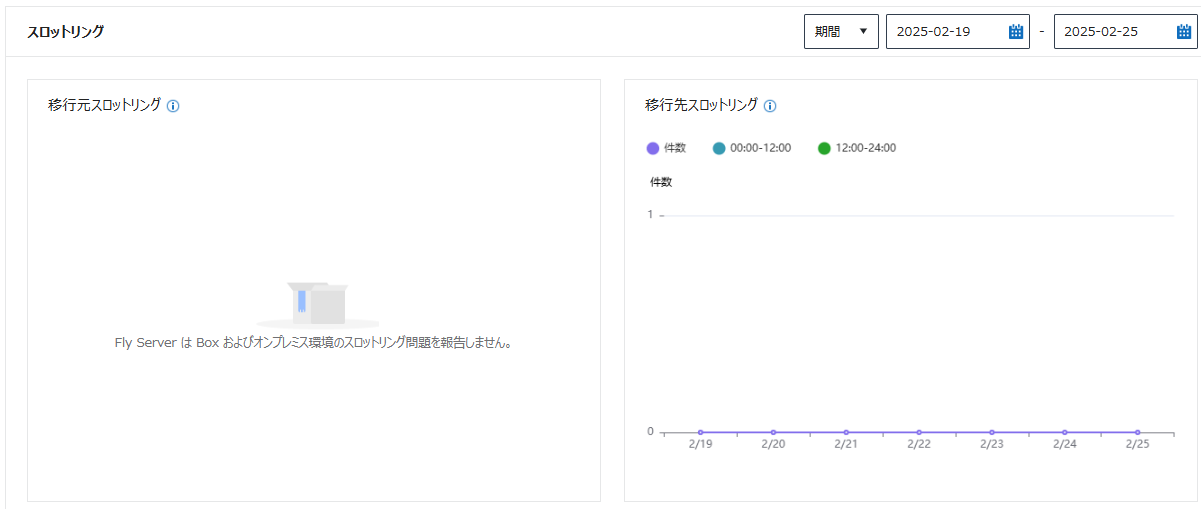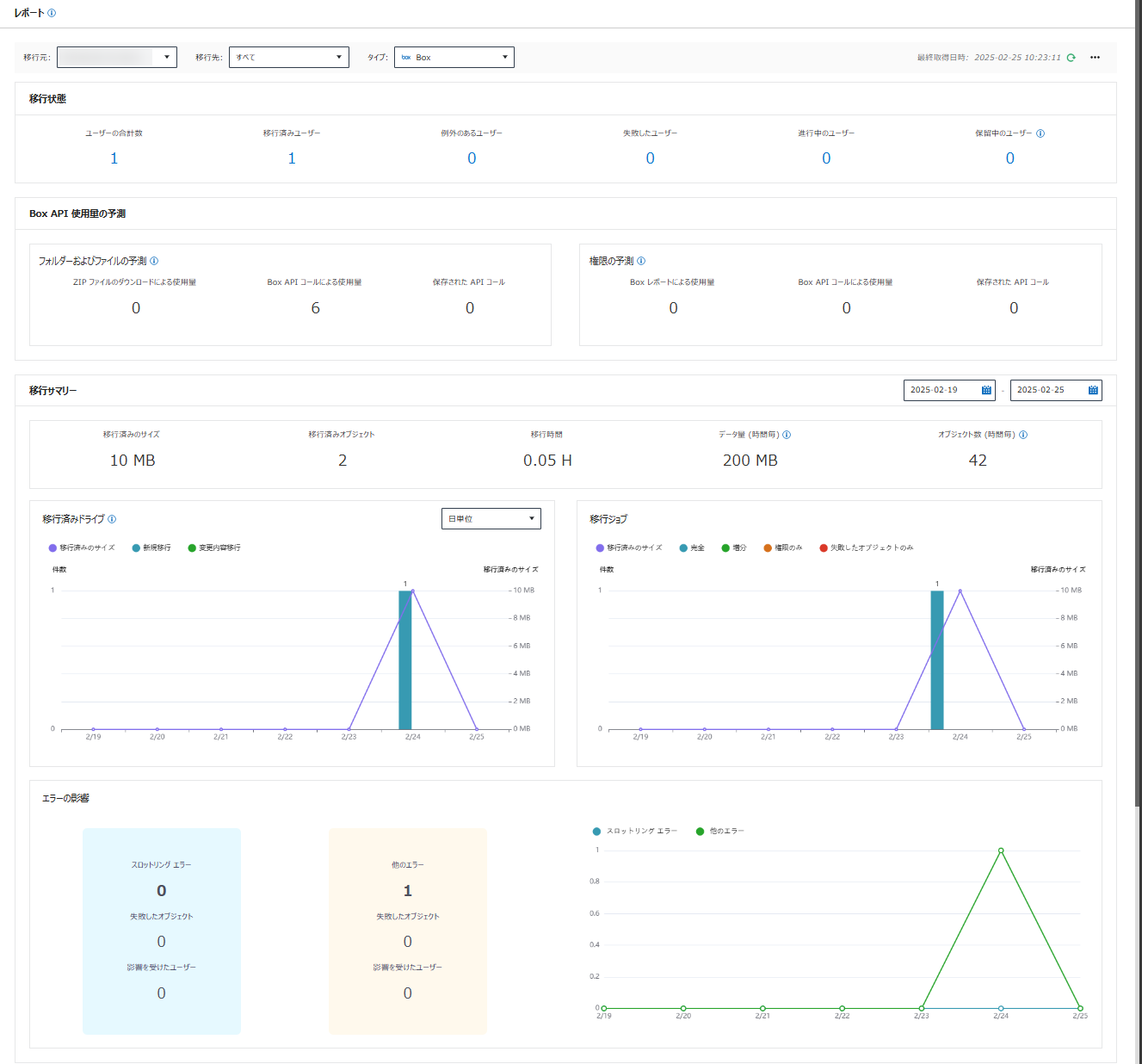
Fly Server は、移行状態を監視し、移行プロジェクトのパフォーマンスおよびスロットリング詳細に関する情報を Box 移行の全体 レポート ページで提供します。画面左側の レポート > レポート に移動して、このページにアクセスすることができます。
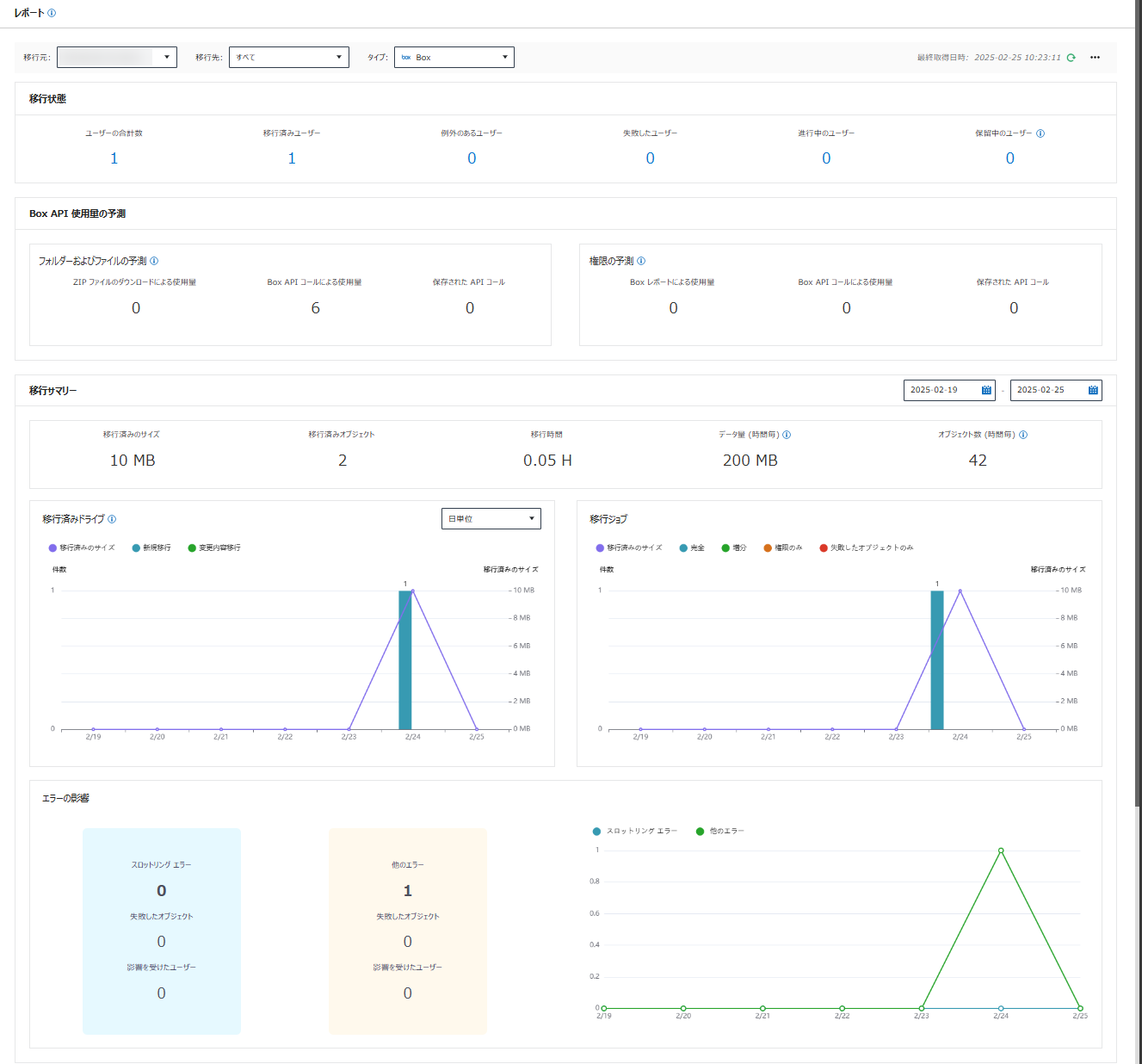
生成されたレポート データが、Fly Server マネージャーの同一インストール ディレクトリに保存されています。レポートを生成する前に、レポート データを保存するために十分なストレージ容量があることを確認してください。レポート データ用の必要なストレージ容量の表示、およびストレージ場所の変更方法については、レポート データに対して必要となるストレージ容量 を参照してください。また、より良いパフォーマンスを保証するため、Fly Server マネージャーに対して 6-コア以上の CPU の使用をお勧めします。
レポートを生成するには、レポート設定の構成 を参照してレポート データの取得を開始することができます。データの取得後、レポートが表示されます。Fly
Server では、毎日特定の時間にデータの自動取得をトリガーするスケジュールを構成することもできます。右上の
更新 ( ) を手動クリックして、レポートを更新することもできます。
) を手動クリックして、レポートを更新することもできます。
レポート
ページの上部で移行元および移行先環境を選択することで、特定の移行プロジェクトのレポートを表示することができます。右上の
その他 ( ) ボタンをクリックし、レポートのダウンロード
を選択して現在のレポートを ZIP ファイルにダウンロードすることができます。
) ボタンをクリックし、レポートのダウンロード
を選択して現在のレポートを ZIP ファイルにダウンロードすることができます。
このレポートには、移行状態、Box API 使用量の予測、移行サマリー、スロットリング 4 つのセクションが含まれています。
移行状態:

このセクションでは、異なる状態のドライブ数を表示することができます。表示されているデータは、前回のデータ取得に基づいていることに注意してください。
数字リンクをクリックして、該当するドライブのマッピング詳細および状態を表示します。マッピング データは移行ジョブを完了するまで計算されていることに注意してください。マッピング ページで、目的のマッピングを選択して、以下のアクションを実行することができます。
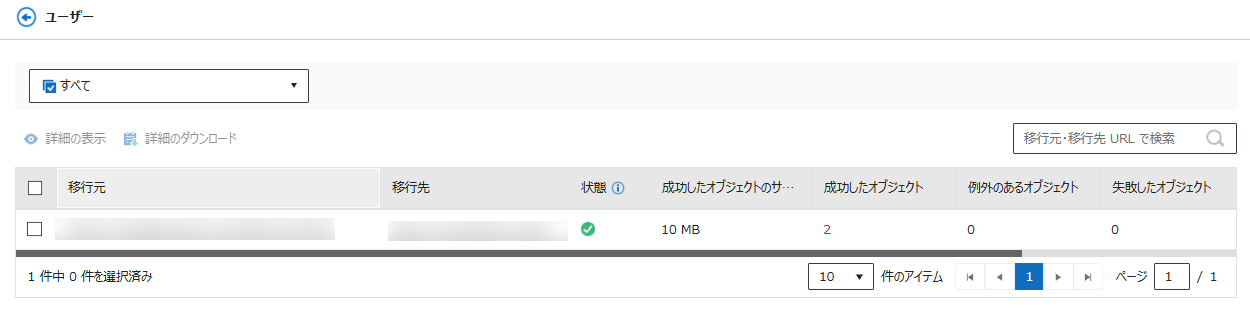
•詳細の表示 – 移行の詳細 ページでマッピングに含まれている詳細オブジェクトを表示します。成功したオブジェクト数 / 失敗したオブジェクト数 / スキップしたオブジェクト数 列の数字をクリックすることで、1 件のマッピングの 移行の詳細 ページにアクセスし、異なる状態のオブジェクトを表示することができます。
•詳細のダウンロード – マッピングのジョブ詳細をダウンロードします。
Box API 使用量の予測:
このセクションでは、Box ファイルおよびフォルダー / 権限の移行における Box レポートによる API の使用量、Box API コールによる API の使用量、Box レポートによる節約できる API 量を表示することができます。
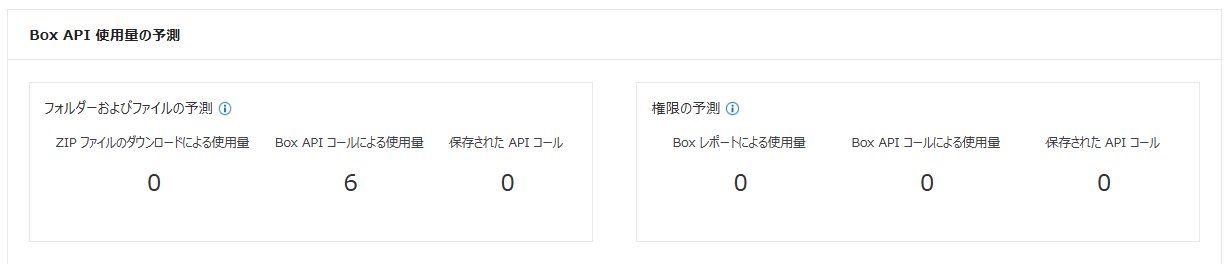
移行サマリー:
右上にある日時を構成して、期間内のデータのみを表示することができます。前回のレポート更新時に、実行中のジョブで移行したデータはレポートに含まれません。
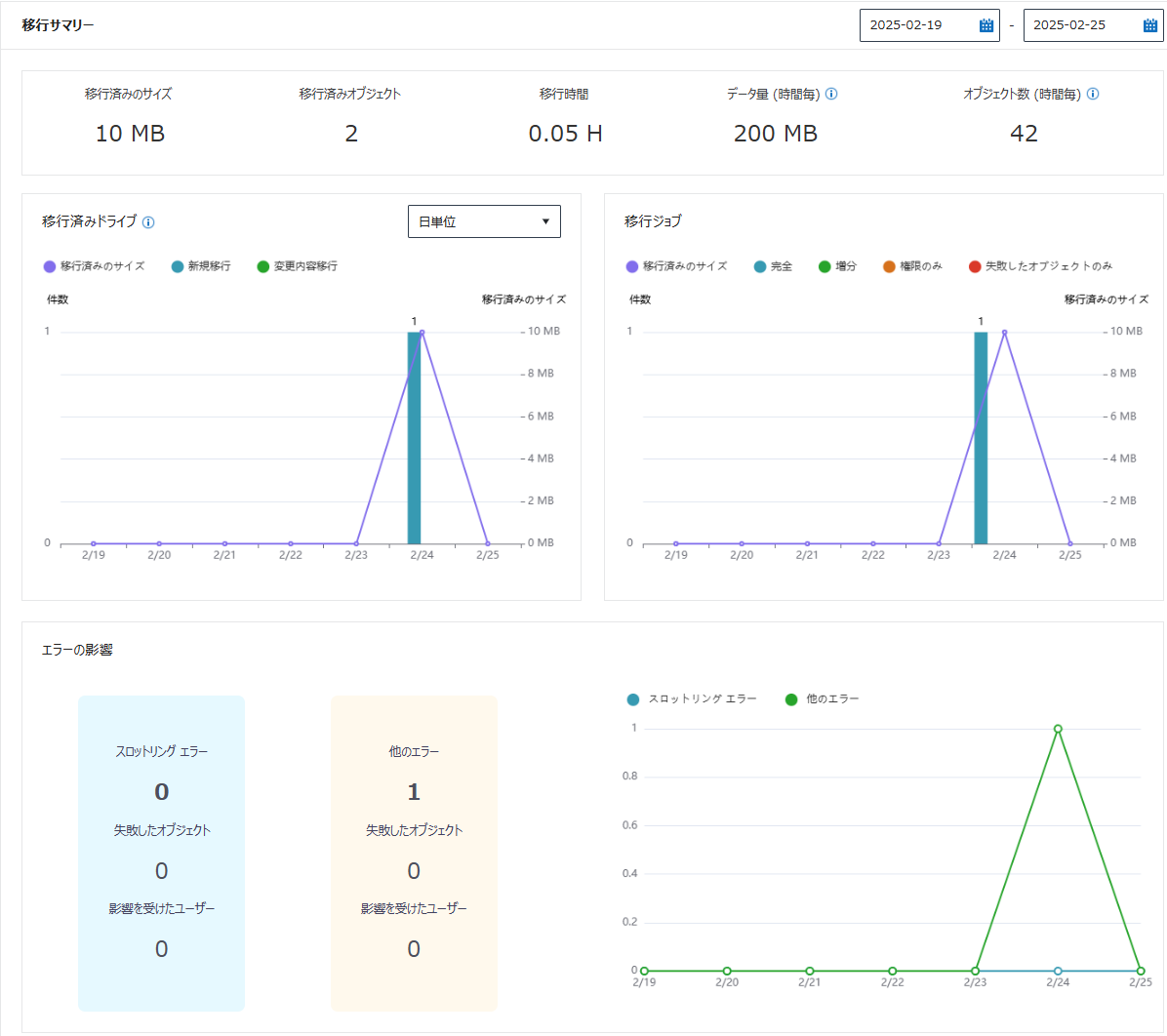
1 番目のセクションでは、移行されたサイズ、オブジェクト数、移行時間、移行期間内の 1 時間ごとに移行されたデータ サイズおよびオブジェクト数を表示することができます。
移行済みドライブ セクションで、移行されドライブ数および移行されたたデータ サイズを表示することができます。日単位 を選択して、日毎に新規移行されたドライブのデータまたは変更を加えて移行されたドライブのデータを表示します。すべて を選択して、現在までに移行されたドライブの合計データを表示します。マウス カーソルをグラフに移動して、毎日の特定の数字およびサイズを表示します。
移行ジョブ セクションで、選択した時間範囲以内に実行された 完全 / 増分 / 権限のみ / 失敗したオブジェクトのみ ジョブの数を表示することができます。マウス カーソルをグラフに移動して、毎日の特定の数字およびサイズを表示します。
エラー影響 セクションで、移行プロジェクトに影響するエラーの種類を把握することができます。エラーが原因で発生した失敗したオブジェクトおよび影響されるドライブの数も一覧表示されます。右の折れ線グラフで、日毎に発生したエラーの数を表示することができます。
移行元のレポートをクリアする場合、右上にある
その他 ( ) ボタンをクリックして、レポート
データのクリア
を選択します。選択した移行元の移行レポートはすべて削除されることに注意してください。再度移行ジョブを実行する場合、前回のデータは含まれません。レポートが再生成されます。
) ボタンをクリックして、レポート
データのクリア
を選択します。選択した移行元の移行レポートはすべて削除されることに注意してください。再度移行ジョブを実行する場合、前回のデータは含まれません。レポートが再生成されます。
スロットリンク:
スロットリング セクションで、移行先で発生したスロットリング問題の数を表示することができます。データを期間でフィルターして毎日のスロットリング問題を表示したり、特定日を選択して異なる期間内のスロットリング問題を表示したりすることができます。